Cómo abrir puertos en un enrutador de enlace D? Muestreo de puertos en el ejemplo de D-Link DIR-615
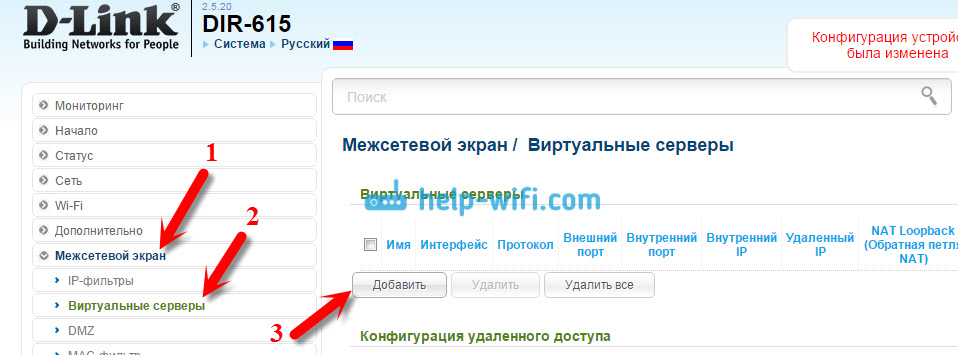
- 1898
- 265
- Gilberto García
Cómo abrir puertos en un enrutador de enlace D? Muestreo de puertos en el ejemplo de D-Link DIR-615
En este artículo descubriremos cómo abrir los puertos en el enrutador D-Link. Detalles, sobre el ejemplo de D-Link DIR-615, consideramos el proceso de aprobación de puertos para el programa, juego o servidor. Se instala un nuevo firmware en mi D-Link DIR-615, con un panel de control de luz. Este artículo es adecuado para muchos enrutadores de D-Link: D-Link Dir 300, Dir 320, Dir 620 y T. D. Si tiene el mismo panel de control que en mis capturas de pantalla a continuación, puede seguir con seguridad estas instrucciones.
Sí, ahora muchos programas mismos abren los puertos necesarios para el trabajo. Lo hacen utilizando la tecnología UPNP. Pero, sin embargo, hay momentos en que necesitas abrir manualmente el puerto correcto. Necesita abrir puertos para programas y algunos juegos que necesitan acceso desde Internet. Supongamos que tienes un programa DC ++, algún tipo de torrente o un juego como World of Warcraft. Hay una solicitud entrante de Internet a este programa y se basa en el enrutador. Habiendo abierto el puerto en el enrutador D-Link, indicamos al enrutador que la solicitud de tal y dicho puerto debe enviarse a tal y tal computadora.
Abrimos los puertos en el enrutador D-Link DIR-615, DIR-300 y otros modelos
El puerto de los puertos en el panel de control del enrutador está sintonizado. Por lo tanto, primero debemos entrar en la configuración. Para hacer esto, vaya al navegador en la dirección 192.168.0.1 (o 192.168.1.1). Indicar el nombre de usuario y la contraseña. Estándar - Administración Y Administración. Si no puede ir a la configuración, consulte instrucciones detalladas para dispositivos D-Link.
En la configuración, vaya a la pestaña Cortafuegos/Servidores virtuales. Y haga clic en el botón Agregar.
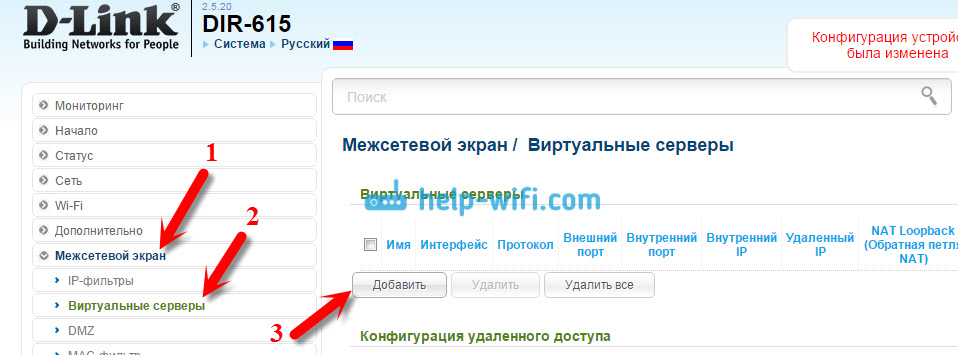
Bueno, entonces, llene los campos necesarios. Primero haré una descripción de cada campo que necesitemos completar, y luego adjuntaré una captura de pantalla para dejarla más claro.
- Presta atención en la lista de caída Muestra. Puede elegir una de las plantillas ya creadas. Si el servidor que necesita no está allí, entonces nos vamos Costumbre.
- En campo Nombre, Puede especificar el nombre del programa o el juego para el que abre el puerto en su D-Link.
- Protocolo - Elija el protocolo deseado.
- Campos Puerto externo (inicial) Y Puerto externo (final). Aquí debe especificar el puerto inicial y final, que debe plantearse. Si no sabe qué puertos necesita abrir, consulte en la configuración/juego del programa, en las instrucciones o en el sitio web oficial. Si necesita abrir solo un puerto, no un rango, entonces complete solo el campo de puerto externo (inicial).
- Puerto interno (inicial) Y Puerto interno (final). Aquí indicamos el puerto, o nuevamente el rango de puertos, que será el tráfico desde el puerto que indicamos anteriormente.
- IP interna - Aquí, desde la lista, seleccione una computadora en la IP de la cual se redirigirá el tráfico. La computadora para la que abrimos el puerto debe estar conectado al enrutador para que sea posible elegirlo desde la lista.
Los campos restantes sobre los que no he escrito, por regla general, no necesito llenar. Cuando complete todos los campos necesarios, haga clic en el botón Aplicar.
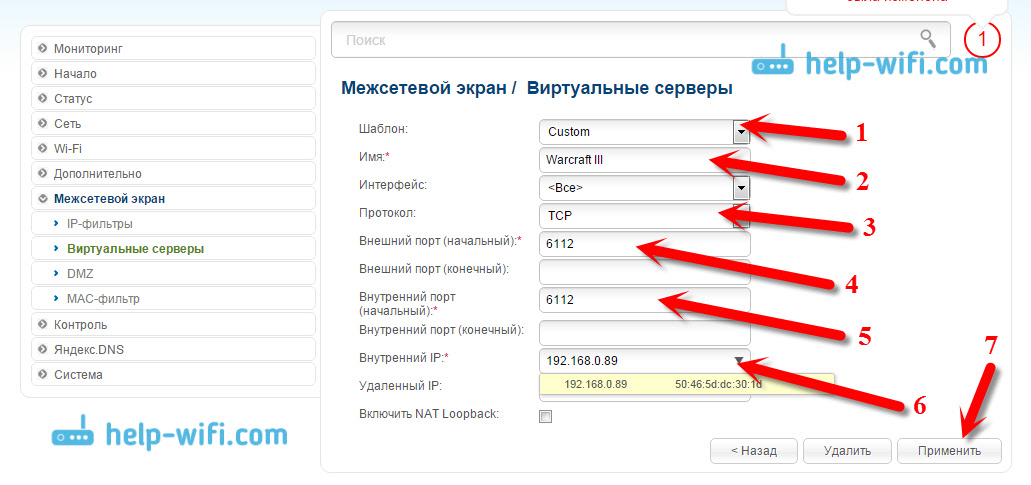
Verá la regla creada que se puede editar (haciendo clic en ella) o eliminar. Puede crear nuevas reglas para pasar puertos, exactamente de la misma manera.
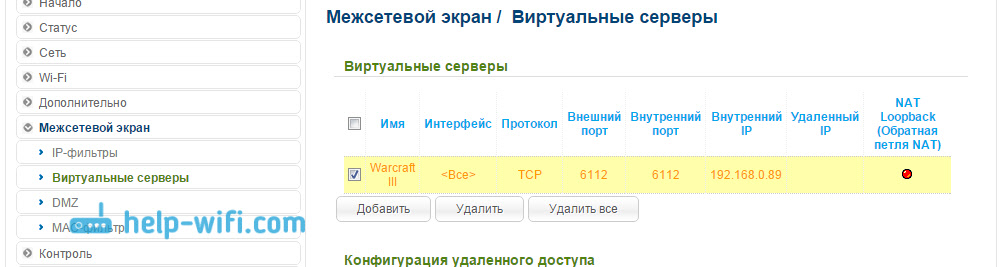
A continuación, debe guardar la configuración y reiniciar el enrutador. Sistema - Ahorrar. Sistema - Recargar.
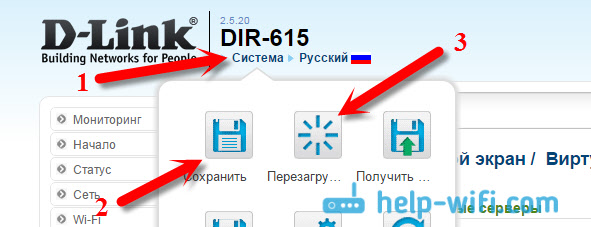
Y algunos puntos más importantes.
Si hizo todo correctamente (verificó la configuración), pero el programa que necesita, o el juego no recibe paquetes de Internet, es posible que bloqueemos su firewall. Estándar, integrado en Windows, o tercera parte, que está instalada en usted (generalmente integrada en antivirus). Debe crear una regla y permitir apelaciones a través del puerto deseado. O, en el momento del cheque, desconectarlo en general.
Cuando abrimos el puerto, indicamos la dirección IP de la computadora. En la lista, puede tener mucho dispositivo. Cómo encontrar la computadora correcta? Abra la pestaña Estado/DHCP. Todos los enlaces que están conectados en este momento, su IP y su nombres se indicarán allí. Aquí está por su nombre, ya puede elegir la computadora que necesita. Escribió sobre esto aquí.
Cómo averiguar el puerto o el rango de puertos que deben abrirse?
Escribió sobre esto arriba. Esta información debe verse en la configuración del juego o los programas. El puerto se indica con precisión allí. Además, dicha información debe estar en el certificado del programa y en el sitio web oficial. En casos extremos, puedes buscar en Google :)
Parece no haber olvidado nada. En todo caso, pregunte en los comentarios.
- « Cómo habilitar Wi-Fi en Windows 10, cuando no hay un botón Wi-Fi y el error no pudo encontrar dispositivos inalámbricos en esta computadora
- Cómo averiguar y cambiar la dirección MAC en Windows 10 »

